Bạn có thể cắt video, âm thanh, hình ảnh hoặc nội dung phương tiện khác thành các mục nhỏ hơn bằng cách sử dụng biểu tượng Kéo ở trên cùng bên trái của đường thời gian chỉnh sửa trong dự án Clipchamp hoặc bằng cách bấm vào phím S trên bàn phím. Xem bên dưới để biết hướng dẫn chi tiết.
Lưu ý: Ảnh chụp màn hình trong bài viết này là từ phiên bản cá nhân của Clipchamp. Các nguyên tắc tương tự áp dụng cho Clipchamp cho tài khoản cơ quan.
Cách tách clip video, hình ảnh hoặc âm thanh
Trước tiên, bắt đầu chỉnh sửa video mới và thêm tệp video, hình ảnh hoặc âm thanh vào thư viện phương tiện.
Bước 1. Chọn clip bạn muốn tách
Chọn clip trên đường thời gian để chọn. Nó sẽ được viền ngoài bằng màu xanh lá cây khi chọn.
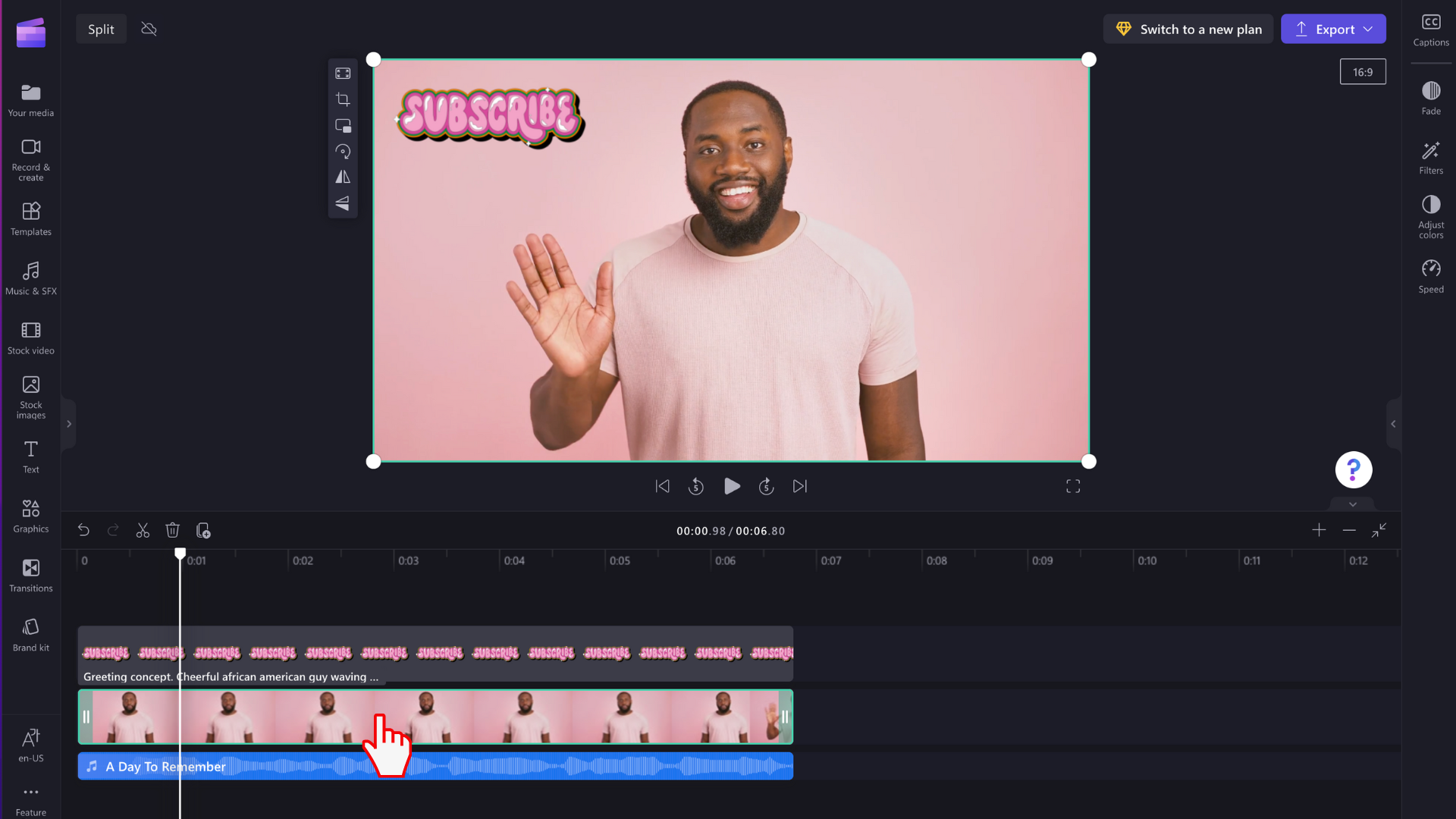
Bước 2. Đặt trình tìm kiếm ở nơi bạn muốn tách clip của mình
Kéo người tìm kiếm (đường dọc màu trắng có hình tròn ở trên cùng) đến vị trí bạn muốn cắt clip. Bạn cũng có thể bấm vào phím cách trên bàn phím để di chuyển người tìm kiếm.
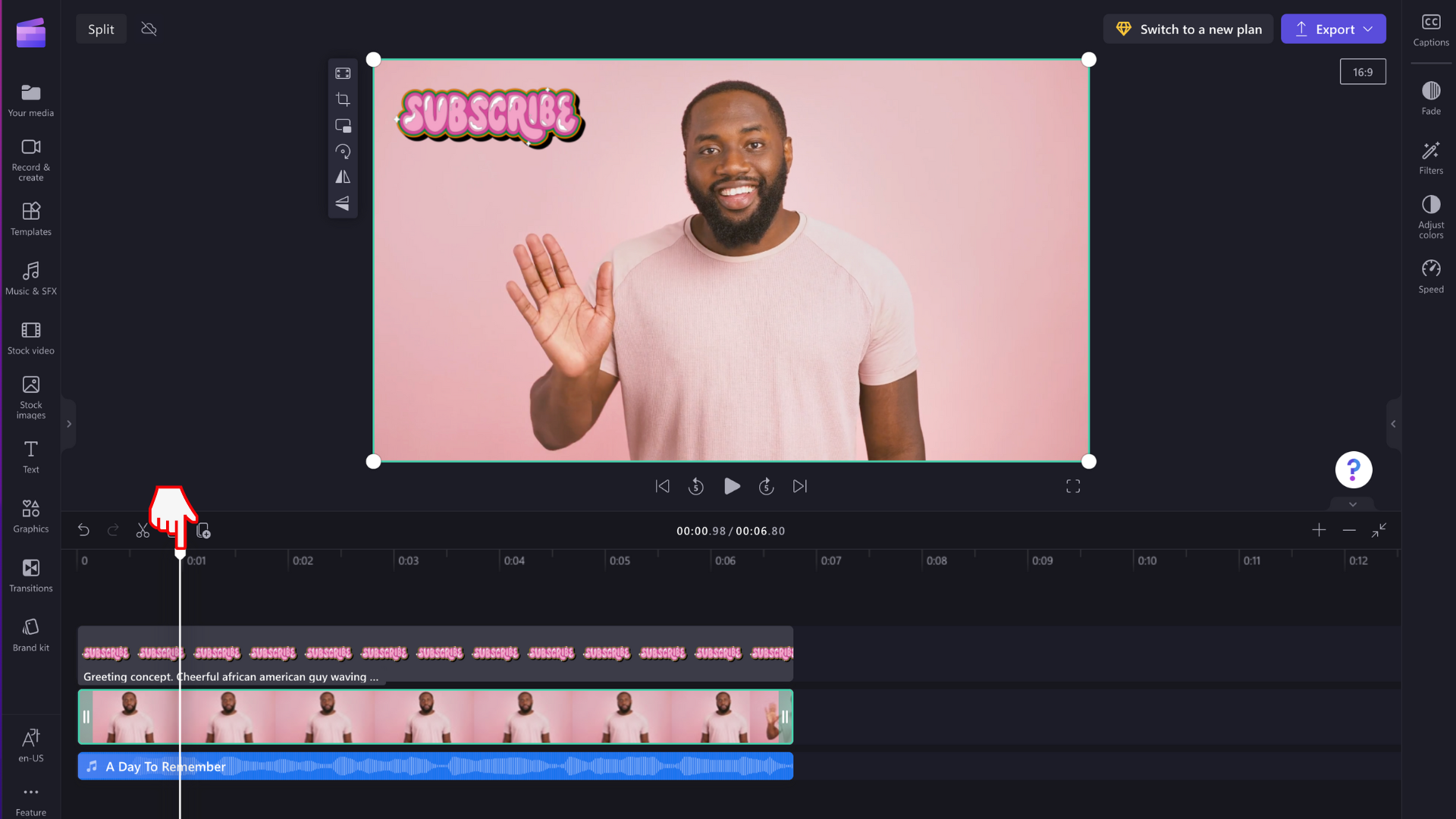
LƯU Ý: bạn có thể sử dụng mã thời gian được hiển thị ở phía trên cùng của đường thời gian làm hướng dẫn nếu bạn muốn tách video của mình vào thời điểm chính xác. Ví dụ: đặt Trình tìm kiếm của bạn ở vị trí 01:30:00 trong 1 phút 30 giây.
Bước 3. Chọn biểu tượng kéo
Chọn biểu tượng kéo trong menu đường thời gian để tách clip của bạn. Ngoài ra, bấm vào phím S trên bàn phím của bạn.
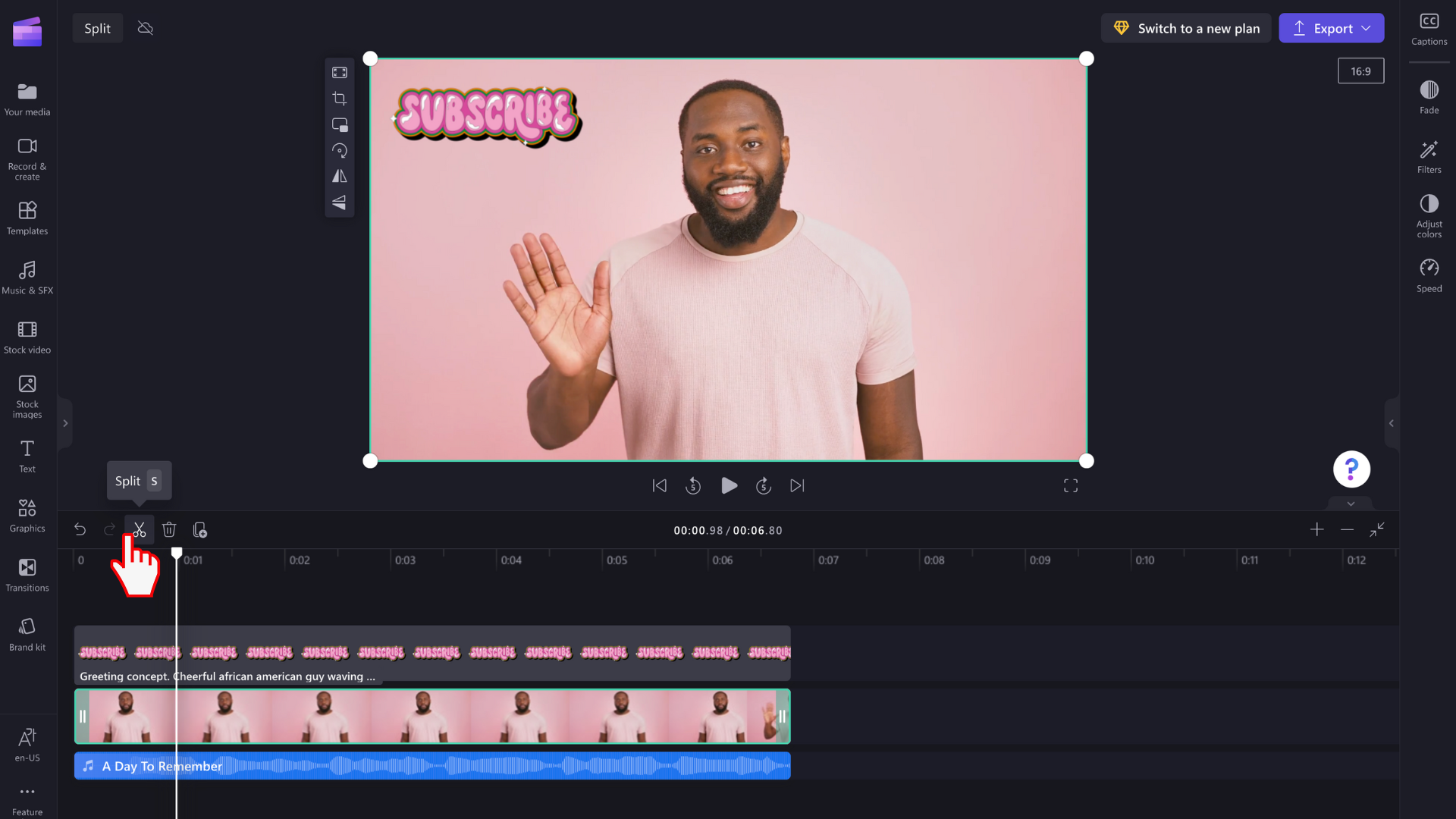
Nếu bạn đã chọn video clip, thao tác này sẽ cắt video thành hai phần.
Nếu bạn muốn tách tệp âm thanh cùng lúc với video, hãy nhấn giữ phím shift trên bàn phím, rồi chọn cả hai tệp phương tiện của bạn trên đường thời gian. Bạn cũng có thể kéo chuột qua cả hai nội dung, thao tác này sẽ chọn cả hai nội dung. Tiếp theo, chọn nút Tách.
Lưu ý: Nếu âm thanh của bạn được đính kèm vào video, âm thanh sẽ tự động tách với video.
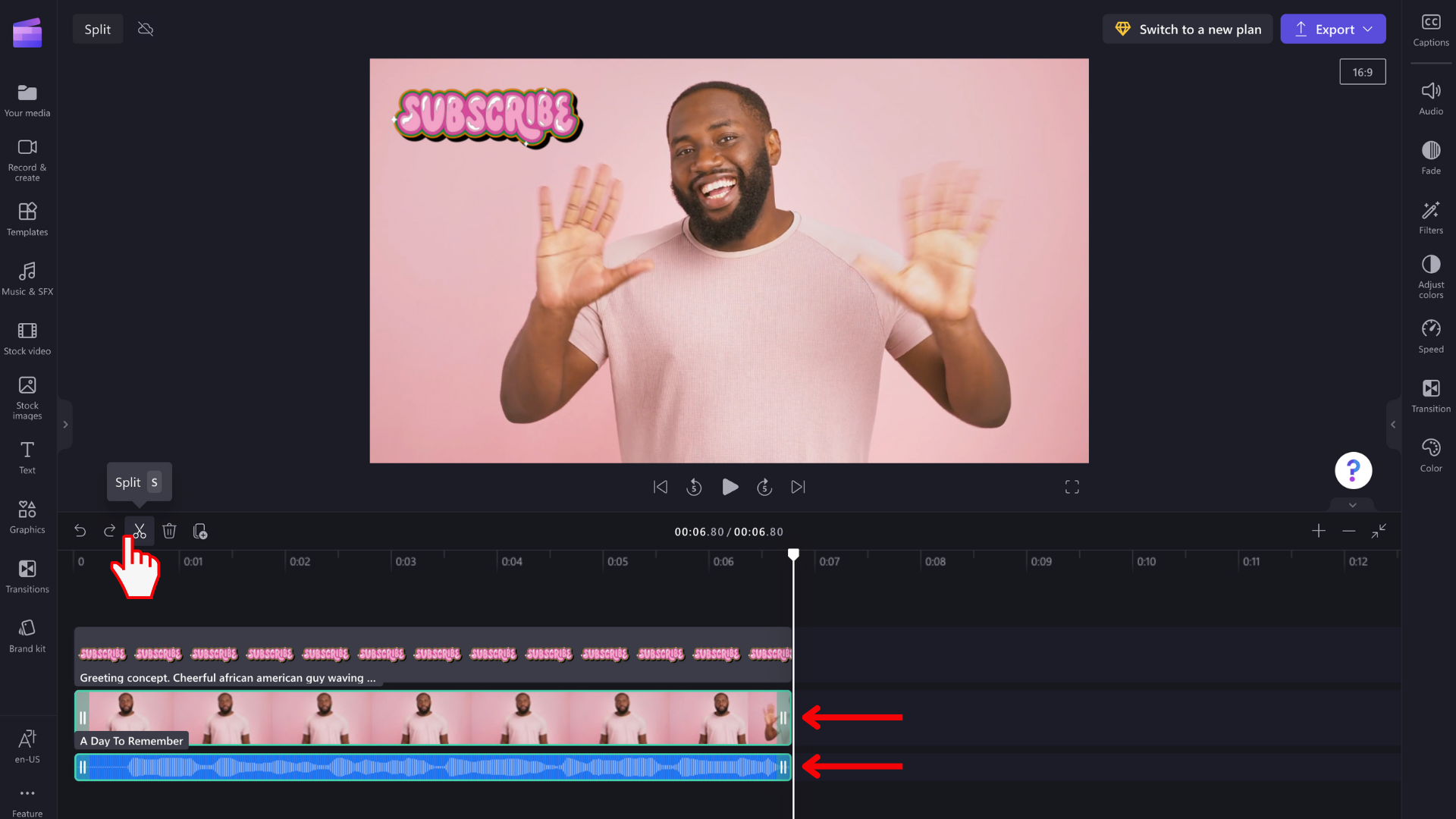
Âm thanh và video sẽ được tách.
Cắt nhiều clip cùng một lúc
Để tách nhiều clip cùng một lúc, hãy tô sáng tất cả các clip trên đường thời gian mà bạn muốn tách. Để thực hiện điều này, hãy kéo con trỏ qua tất cả các clip hoặc nhấn giữ nút shift trên bàn phím và bấm vào từng clip. Bạn cũng có thể chọn Command-A hoặc Control-A trên bàn phím.
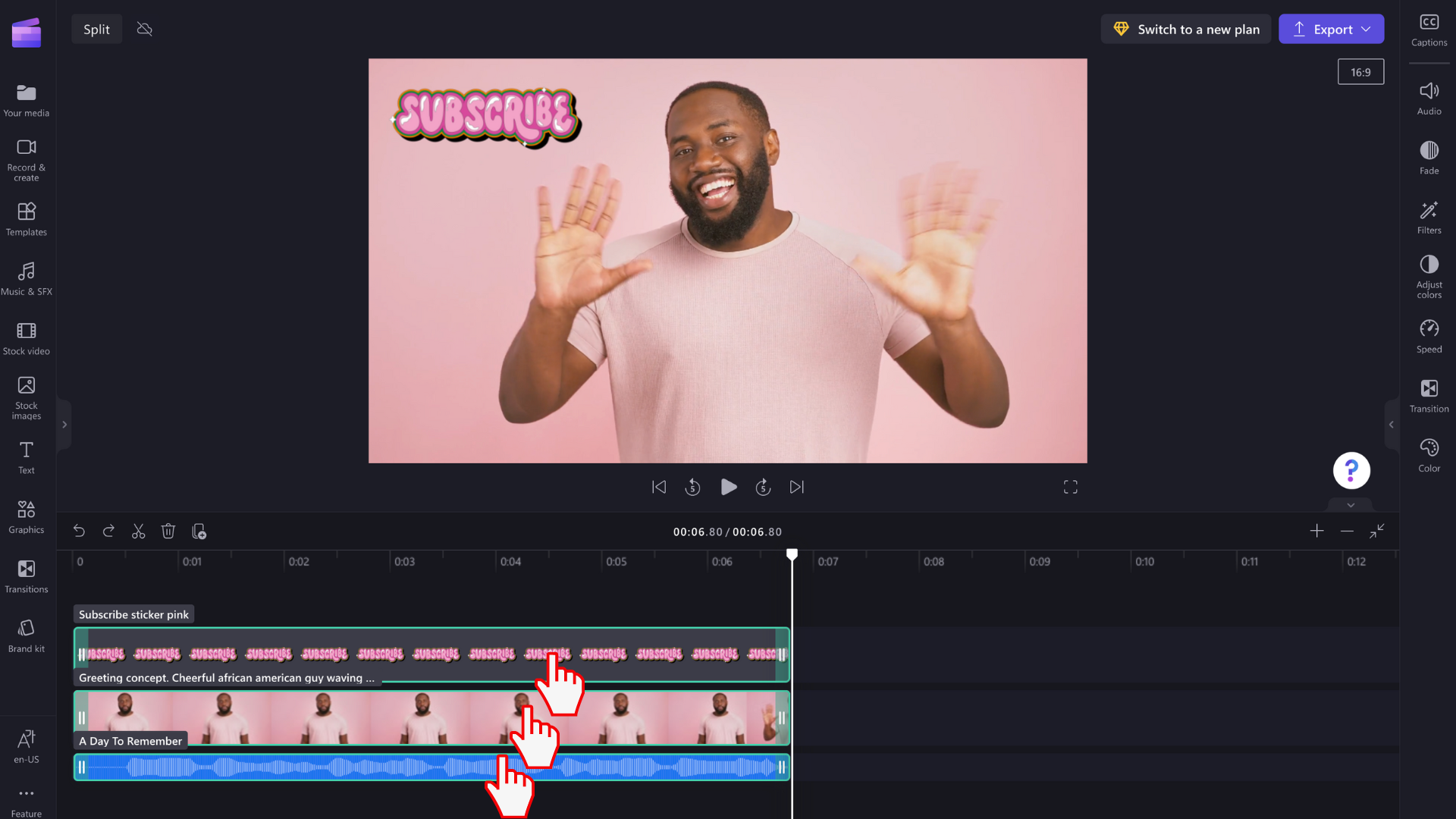
Kéo người tìm kiếm (đường thẳng dọc màu trắng có hình tròn ở trên cùng) đến vị trí bạn muốn tách clip.
Chọn biểu tượng kéo hoặc nhấn phím S để chia tách tất cả các clip của bạn cùng một lúc.
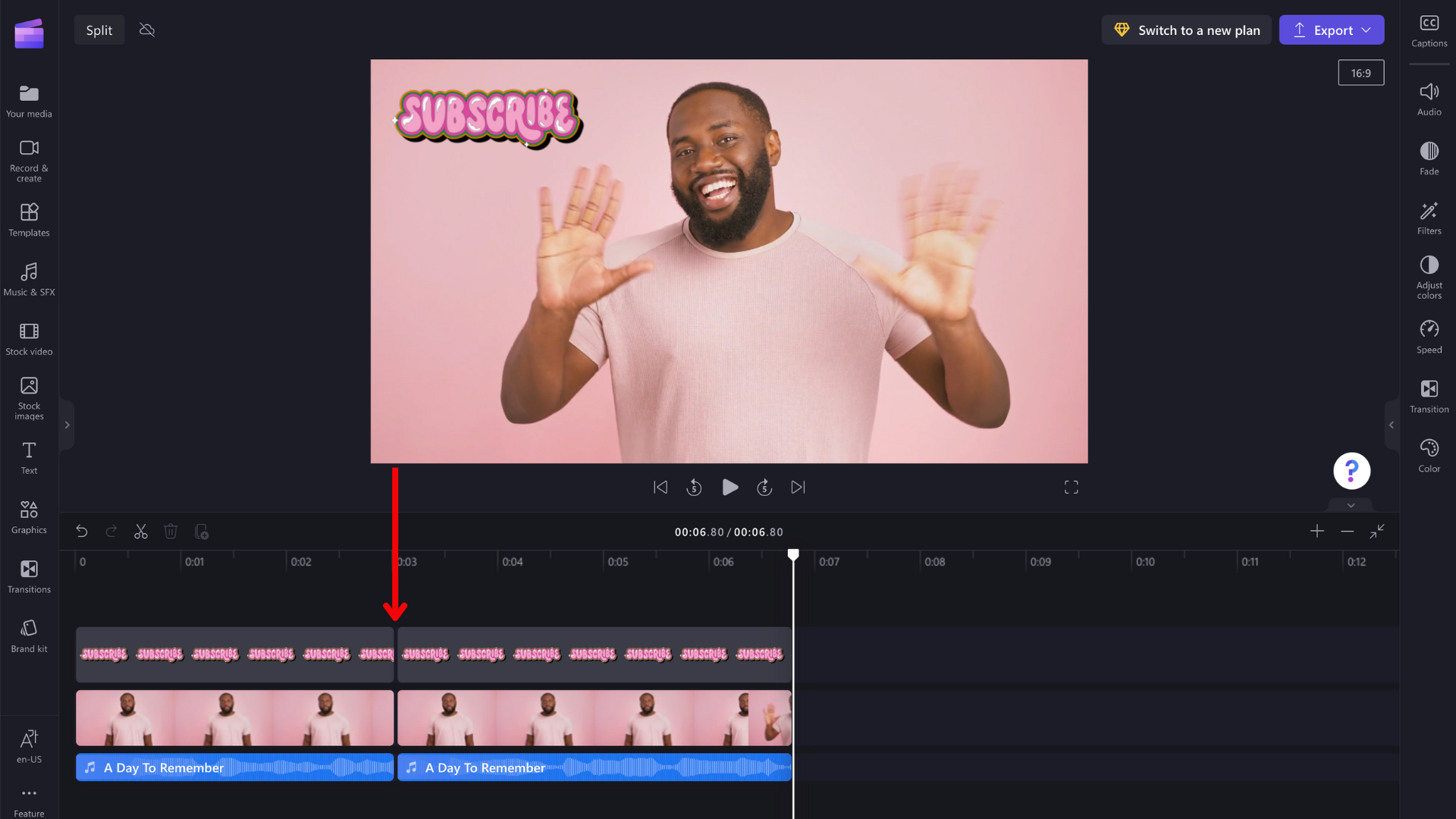
Xóa một phần của clip tách
Nếu bạn muốn xóa một phần của clip tách, hãy chọn clip đó rồi chọn biểu tượng thùng rác hoặc phím Delete trên bàn phím. Clip đã chọn sẽ bị xóa.
Sự khác biệt giữa việc tách clip, cắt tỉa clip và cắt xén clip là gì?
Việc cắt cho phép bạn kéo các cạnh của nội dung phương tiện vào trong để rút ngắn nội dung đó hoặc kéo dài nội dung đó ra bên ngoài. Tuy nhiên, bạn cũng có thể 'cắt' clip bằng cách tách clip rồi xóa phần còn lại như minh họa ở trên. Để tìm hiểu cách cắt tỉa clip, hãy xem Cách cắt tỉa clip video, âm thanh hoặc hình ảnh.
Cắt xén cho phép bạn xóa các cạnh không mong muốn hoặc thanh màu đen mà bạn thấy trong khung của video để "phóng to" trên đó. Nó khác với tách, bao gồm việc cắt một clip trong hai.










